Podczas próby zapisania pliku w folderze lub podczas uzyskiwania dostępu do folderu na komputerze z systemem Windows 10 może pojawić się komunikat „ Nie masz obecnie uprawnień do dostępu do tego folderu, kliknij przycisk Kontynuuj, aby uzyskać stały dostęp do tego folderu ”.

Kliknięcie przycisku Kontynuuj powoduje wyświetlenie komunikatu „Odmówiono Ci pozwolenia na dostęp do tego folderu. Aby uzyskać dostęp do tego folderu, musisz użyć karty bezpieczeństwa ”.
System Windows 10 wyświetla błąd powyżej, gdy konto użytkownika nie ma wystarczających uprawnień, aby uzyskać dostęp do folderu. Jeśli jesteś administratorem komputera lub znasz hasło administratora, możesz łatwo naprawić błąd, dodając wymagane uprawnienia dostępu do folderu.
Obecnie nie masz uprawnień dostępu do tego folderu
Krok 1: Kliknij prawym przyciskiem myszy folder, do którego nie możesz uzyskać dostępu lub zapisz pliki, a następnie kliknij opcję Właściwości .
Krok 2: Przejdź do karty Zabezpieczenia . W sekcji Grupy lub nazwy użytkowników kliknij przycisk Edytuj, aby otworzyć okno dialogowe Uprawnienia.
Krok 3: W sekcji Nazwy grupy lub użytkownika wybierz swoje bieżące konto użytkownika.
Krok 4: W obszarze Uprawnienia dla nazwy użytkownika UserAccount, zaznacz, czy pola są zaznaczone w kolumnie Odmów . Jeśli tak, odznacz je, a następnie kliknij Zastosuj . Powinien rozwiązać problem.
Jeśli nie są zaznaczone lub wyszarzone, kliknij przycisk Dodaj .
Krok 5: W polu Wprowadź nazwy obiektów do wybrania wpisz Wszyscy, kliknij przycisk Sprawdź nazwy, a następnie kliknij przycisk OK .
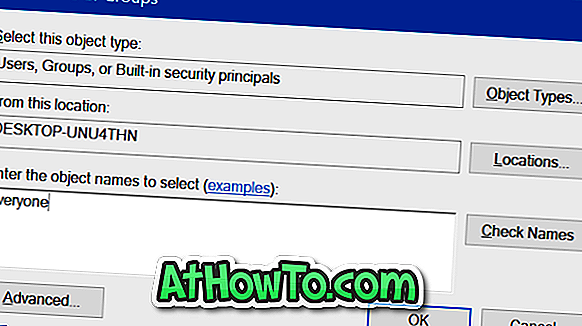
Krok 6: Na koniec w sekcji Nazwy grupy lub użytkownika wybierz opcję Wszyscy, zaznacz sekcję Pełna kontrola w obszarze Uprawnienia dla wszystkich (kolumna Zezwalaj), a następnie kliknij przycisk Zastosuj . Kliknij OK .
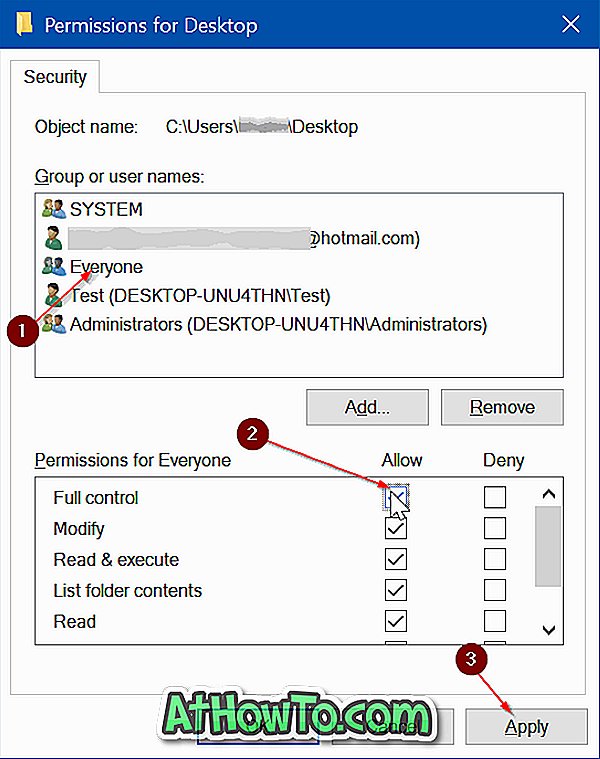
Jeśli nadal nie możesz uzyskać dostępu do folderu, zalecamy zeskanowanie komputera za pomocą dobrego oprogramowania antywirusowego.


![Jak uzyskać interfejs Windows 8 Ribbon UI w Windows 7, Vista i XP Explorer [Dokładny wygląd interfejsu wstążki]](https://athowto.com/img/vista-tweaks/942/how-get-windows-8-ribbon-ui-windows-7.jpg)









